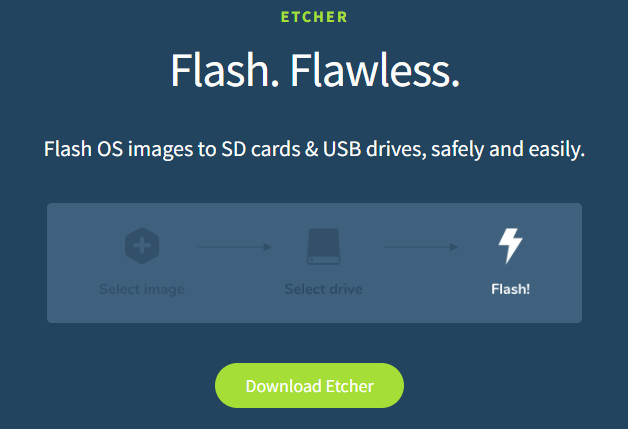Dans un monde numérique où la protection de la vie privée devient de plus en plus cruciale, Tails (The Amnesic Incognito Live System) se présente comme une solution puissante pour ceux qui cherchent à naviguer sur Internet de manière anonyme et sécurisée. Ce guide détaillé vous expliquera comment installer Tails sur une clé USB bootable, vous permettant ainsi de disposer d’un système d’exploitation portable axé sur la confidentialité et l’anonymat.
Qu’est-ce que Tails ?
Tails est un système d’exploitation live basé sur Debian Linux, conçu pour préserver votre vie privée et votre anonymat en ligne. Il fonctionne à partir d’une clé USB ou d’un DVD, sans laisser de traces sur l’ordinateur que vous utilisez. Tails force toutes les connexions à passer par le réseau Tor, offrant ainsi un niveau supplémentaire d’anonymat.
Un des avantages majeurs de Tails est sa capacité à permettre le choix de votre adresse MAC. L’adresse MAC (Media Access Control) est un identifiant unique attribué à chaque interface réseau. En permettant de choisir cette adresse, Tails offre une couche supplémentaire de protection contre le traçage de vos activités en ligne.
Prérequis
Avant de commencer l’installation, assurez-vous d’avoir :
- Une clé USB d’au moins 8 Go (16 Go recommandé)
- Un ordinateur avec une connexion Internet
- Environ 1-2 heures de temps libre
Étape 1 : Télécharger l’image ISO de Tails
- Rendez-vous sur le site officiel de Tails (https://tails.boum.org/).
- Cliquez sur « Download Tails » dans le menu principal.
- Téléchargez la dernière version de l’image ISO de Tails.

Télécharger Tails depuis le site officiel
Étape 2 : Vérifier l’intégrité du fichier téléchargé
La vérification de l’intégrité du fichier est une étape cruciale pour s’assurer que vous avez téléchargé une version non corrompue et officielle de Tails.
- Sur la page de téléchargement, vous trouverez une somme de contrôle (checksum) pour le fichier ISO.
- Utilisez un outil de vérification de somme de contrôle sur votre système d’exploitation pour comparer cette somme avec celle du fichier que vous avez téléchargé.
Étape 3 : Créer une clé USB bootable
Pour cette étape, nous utiliserons l’outil Etcher, qui est multiplateforme et facile à utiliser.
- Téléchargez et installez Etcher depuis le site officiel (https://www.balena.io/etcher/).
- Lancez Etcher.
- Cliquez sur « Select image » et choisissez le fichier ISO de Tails que vous avez téléchargé.<

- Insérez votre clé USB et sélectionnez-la dans Etcher (option select drive)
- Cliquez sur « Flash! » pour commencer le processus de création de la clé USB bootable.
Étape 4 : Configurer le démarrage sur la clé USB
Cette étape peut varier selon votre ordinateur. Généralement, vous devrez :
- Redémarrer votre ordinateur.
- Soit votre Bios est configuré pour démarrer directement sur des périphériques amovibles (comme les clés USB) et dans ce cas vous n’avez qu’à redémarrer en ayant préalablement introduit votre clé USB

Menu démarrer dans le Bios Soit, pendant le démarrage, appuyez sur la touche pour accéder au menu de démarrage (souvent F2, F10, F12, ou Delete).

Menu démarrer (choisissez votre clé USB) - Sélectionnez votre clé USB comme périphérique de démarrage.
Étape 5 : Premier démarrage de Tails
- Une fois que Tails démarre, vous verrez l’écran de bienvenue de Tails.
- Choisissez votre langue et votre disposition de clavier.

Tails – Ecran de bienvenue - Vous pouvez également configurer d’autres options, comme un mot de passe d’administration ou des paramètres réseau spécifiques.
Étape 6 : Configuration de l’adresse MAC
Comme mentionné précédemment, Tails vous permet de choisir votre adresse MAC, ce qui est un atout majeur pour l’anonymat :
- Dans l’écran de bienvenue de Tails, cliquez sur le « + » à côté de « Options supplémentaires ».
- Activez l’option « Usurpation d’adresse MAC ».
- Vous pouvez choisir entre une adresse MAC aléatoire ou personnalisée.
Étape 7 : Utilisation de Tails
Une fois que vous avez configuré Tails selon vos besoins, vous pouvez commencer à l’utiliser :
- Tails démarre avec un bureau GNOME modifié.
- Vous trouverez le navigateur Tor préinstallé pour une navigation anonyme.
- D’autres outils utiles sont également disponibles, comme KeePassXC pour la gestion des mots de passe, ou Thunderbird pour les e-mails chiffrés.
Conseils d’utilisation
- Mise à jour régulière : Tails propose des mises à jour automatiques. Assurez-vous de les appliquer pour bénéficier des dernières fonctionnalités de sécurité.
- Persistance : Si vous souhaitez conserver certaines données entre les sessions, vous pouvez configurer un volume persistant chiffré sur votre clé USB Tails.
- Tor bridges : Si l’accès au réseau Tor est bloqué dans votre région, vous pouvez utiliser des ponts Tor pour contourner la censure.
- Prudence avec les documents : Évitez d’ouvrir des documents provenant de sources non fiables, car ils pourraient compromettre votre anonymat.
- Utilisation du mot de passe d’administration : N’activez le mot de passe d’administration que lorsque c’est absolument nécessaire, car cela pourrait potentiellement réduire votre sécurité.
Limites de Tails
Bien que Tails soit un outil puissant pour la protection de la vie privée, il a ses limites :
- Il ne peut pas vous protéger contre les erreurs de l’utilisateur.
- Il ne garantit pas l’anonymat si vous vous connectez à des comptes personnels.
- Il ne peut pas vous protéger contre les attaques ciblées sophistiquées.
Installer Tails sur une clé USB bootable est une excellente façon de disposer d’un environnement sécurisé et anonyme pour naviguer sur Internet. En suivant ce guide, vous serez en mesure de créer votre propre clé USB Tails et de profiter de ses fonctionnalités avancées de protection de la vie privée.
Rappelez-vous que l’anonymat en ligne est un droit, mais aussi une responsabilité. Utilisez Tails de manière éthique et légale. Avec une utilisation appropriée, Tails peut être un outil puissant pour protéger votre vie privée dans un monde numérique de plus en plus surveillé.
Autres ressources utiles :